Op 16 maart 2022 schokte Google de online marketingwereld met de aankondiging dat in juli 2023 uit Universal Analytics de stekker eruit getrokken wordt. Google Analytics 4 wordt de nieuwe standaard. Dit is bij velen in het verkeerde keelgat geschoten. Sommigen zijn niet tevreden met de gebruikersinterface; anderen missen in GA4 bepaalde functies. In dit artikel richten we ons op de vragen wat de reden is en wat ons nu te doen staat.
In onze artikelen en op onze pagina's staan affiliate links. Wanneer je via één van deze links een aankoop doet, ontvangen wij een (meestal kleine) commissie van de verkoper. Wij geven altijd onze eerlijke mening over producten. Klik hier voor meer informatie.
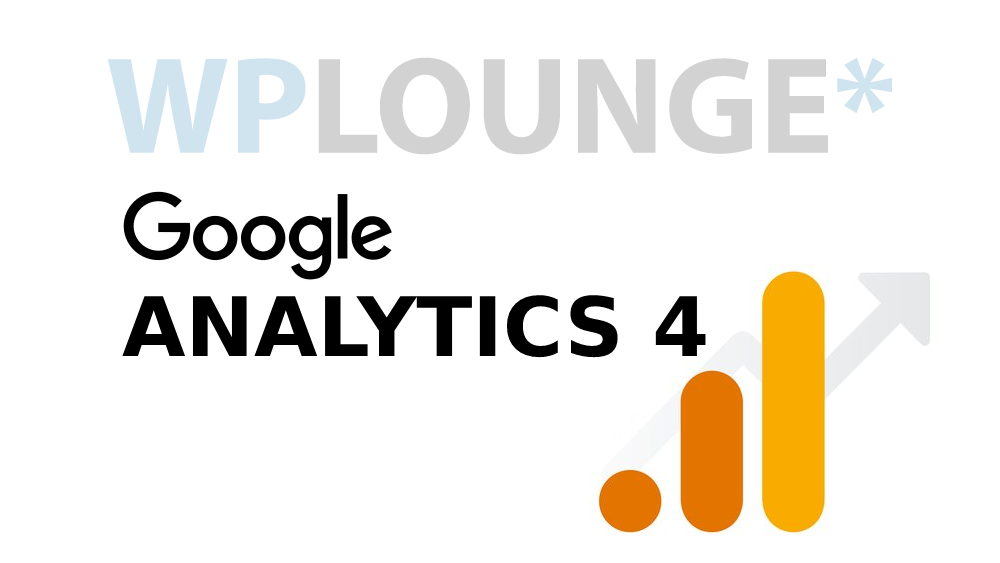
Inhoud
- Waarom gaat Google Analytics 4 Universal Analytics vervangen?
- Wat betekent de komst van GA4 voor jou?
- Tijd voor de volgende stap: wat nu?
- Upgraden naar Google Analytics 4 – Stappenlijst
- App + web: de simpelste manier
- Instelassistent voor GA4: een UA-property koppelen
- Een nieuwe GA4-property maken
- Google Analytics 4 op je website installeren
- GA4 koppelen met je website door een gegevensstream toe te voegen
- GA4 installeren met een gtag.js (global site tag)
- GA4 installeren met Google Tag Manager
- GA4 accepteren, omarmen en profiteren van nieuwe mogelijkheden. Succes!
Waarom gaat Google Analytics 4 Universal Analytics vervangen?
Veel online marketeers hebben alle metingen rondom Universal Analytics gebouwd en willen weten waarom deze verandering plaatsvindt.
GA4 is al meerdere jaren in ontwikkeling. Oorspronkelijk kwam het uit als een openbare bèta genaamd App+Web, en in oktober 2020 liet het het bètalabel vallen en werd het omgedoopt tot GA4.
Divi theme & Divi Builder
Bij Elegant Themes ontvang je meer dan
85 premium WordPress themes (waaronder Divi!) voor maar 89 dollar!
Bekijk de themes »»
Lees meer over Divi.
Google Analytics 4 is niet zozeer een update, maar een geheel nieuwe manier om analyses uit te voeren, met als één van de uitgangspunten: toekomstbestendigheid. Voorbereid zijn op een online wereld zonder cookies en meer privacybewustzijn.
Als je kijkt naar de Google-documentatie, zie je drie hoofdthema’s of manieren waarop GA4 jouw bedrijf “voorbereidt op de toekomst”:
- een bijgewerkt data model;
- werken in een online wereld zonder cookies;
- en privacy implicaties.
Laten we eens per onderdeel nader inzoomen.
Nieuw datamodel
Een datamodel vertelt Google Analytics wat te doen met de informatie over sitebezoekers die verzameld worden. Universal Analytics is gebouwd op een sessiegebaseerd datamodel dat 15 jaar oud is. Dit is reeds voor de tijd dat bijvoorbeeld smartphones op grote schaal werden gebruikt.
UA-meting is gebouwd voor onafhankelijke sessies (groep gebruikersinteracties binnen een bepaald tijdsbestek) op een desktopapparaat en gebruikersactiviteiten werden bijgehouden met cookies. En zoals je ziet; vandaag de dag werkt het nog steeds.
In de afgelopen jaren is deze oude meetmethodiek achterhaald.
Hoe graag we ook van (Universal) Google Analytics houden, zijn er veel voorbeelden van het feit dat het niet juist correspondeert met het hedendaagse bezoekersgedrag op een site.
In Universal Analytics zijn doelen sessiegebaseerd. Je kunt doelen niet per gebruiker meten. Als een gebruiker drie video’s in één sessie bekijkt, kan dit slechts als één conversie tellen.
In GA4 zijn conversies (of doelen) op gebeurtenissen gebaseerd.
Google Analytics (UA) werkt door cookies in de browser van een gebruiker te plaatsen wanneer hij/zij jouw website bezoekt. Cookies stellen een website in staat om informatie over een bezoeker te “onthouden”. Die informatie kan zo simpel zijn als “deze gebruiker heeft eerder bezocht” of meer gedetailleerd, zoals hoe een gebruiker eerder met de site omging.
Cookies worden veel gebruikt op het web. En ze kunnen handig zijn voor bijvoorbeeld het onthouden welke items je in een winkelwagentje plaatst. Cookies vormen echter ook een privacyrisico omdat ze gegevens delen met derden.
Naarmate de wereld zich meer bewust wordt van privacykwesties, willen gebruikers er steeds vaker voor kiezen hun gegevens niet te delen. En omdat meer mensen ervoor kiezen hun gegevens niet te delen, kan Google Analytics niet rapporteren over alle mensen die een website bezoeken.
Er is een groeiend gat in de verzamelde gegevens. Google Analytics moest zich aanpassen om bruikbaar te blijven voor website-eigenaren. GA4 is ontworpen om de hiaten op te vullen met behulp van machine learning en andere protocollen om rapporten te maken.
Dit wordt ‘gemengde gegevens’ (blended data) genoemd.
In een nieuwsbericht over deze wijziging gaat Google hierop in:
“Omdat het technologielandschap blijft evolueren, is Google Analytics 4 ontworpen om zich aan te passen aan een toekomst met of zonder cookies of identifiers.
Het maakt gebruik van een flexibele benadering van meten en zal in de toekomst modellering omvatten om de hiaten op te vullen waar de gegevens mogelijk onvolledig zijn.
Dit betekent dat u kunt vertrouwen op Google Analytics om u te helpen uw marketingresultaten te meten en nu aan de behoeften van klanten te voldoen terwijl u door het herstel navigeert en in de toekomst met onzekerheid wordt geconfronteerd.”
Privacy van data
Gegevensprivacy is een groot onderwerp, dat in feite een eigen grootschalig artikel verdient. Om het even simpel te formuleren: steeds meer willen meer controle over hun gegevens en het gebruik ervan.
Wetten zoals de AVG dwingen dit af.
Google Analytics zegt dat GA4 is ontworpen met privacy als kern, maar wat betekent dat? Alle UA-privacyinstellingen worden overgenomen en we krijgen nieuwe functies.
Wat betekent de komst van GA4 voor jou?
Als je als marketeer of website-beheerder (regelmatig) met Google Analytics werkt, maar GA4 nog nooit hebt gebruikt, wil je natuurlijk weten wat deze aardverschuiving inhoudt.
Allereerst: raak niet te verstrikt in het vergelijken van Universal Analytics en GA4.
De cijfers komen niet overeen. Het is niet alleen een platformupgrade; het is een geheel nieuwe versie van Google Analytics. Google Analytics 4 gebruikt een nieuw datamodel en een nieuwe gebruikersinterface. We gaan hier nu wat dieper op in.
Andere wijze van data modeling
De belangrijkste verandering is de manier waarop gegevens worden verzameld door GA4.
Universal Analytics gebruikt een op sessies gebaseerd gegevensmodel (verzameling van gebruikersinteracties binnen een bepaald tijdsbestek) en verzamelt gegevens als verschillende typen hits (gebruikersinteractie) binnen deze sessies.
Daarom telt het bekijken van vier video’s in één sessie slechts als één conversie in UA.
Google Analytics 4 is meer gericht op de gebruiker en verzamelt gegevens in de vorm van gebeurtenissen. Elke gebeurtenis heeft een unieke naam (parameter gebeurtenisnaam) die wordt gebruikt om de gebeurtenis te identificeren, met aanvullende parameters om de gebeurtenis te beschrijven.
Spamdetectie in Google Analytics 4
Heb je ooit een grote piek in het verkeer gezien in Universal Analytics of een aantal willekeurige verkeersbronnen die je niet kon verklaren?
Spammers kunnen nepgegevens naar de Google Analytics-accounts van mensen sturen. Zoals je je kunt voorstellen, zorgde dit hier en daar voor een probleem met onnauwkeurige gegevens.
Google heeft dit probleem opgelost door alleen hits met een geheime sleutel toe te staan om gegevens naar een GA4-property te verzenden. Deze sleutel is zichtbaar in je GA4-gegevensstroominstellingen (niet openbaar).
Behoud van data
Hoe lang bewaart Google Analytics jouw gegevens? Geen onbelangrijk aspect… Aan het einde van de bewaartermijn worden de gegevens namelijk automatisch verwijderd. De standaardinstelling voor het bewaren van gegevens in Universal Analytics is 26 maanden. Maar je kunt ook voor een ander tijdsinterval kiezen, van 14 maanden tot “verlopen niet automatisch”.
In GA4 heb je de keuze om gegevens twee maanden of 14 maanden te bewaren.
Aan het einde van de bewaarperiode kun je de geaggregeerde gegevens bewaren in standaardrapporten. De uitgesplitste gegevens die in de zogeheten Explore-rapporten worden gebruikt, zijn vanaf dat moment niet langer beschikbaar.
Wat zijn geaggregeerde versus niet-geaggregeerde gegevens?
- Beschouw geaggregeerde gegevens als een samenvatting die wordt gebruikt om naar websitebezoekers als geheel te kijken.
- Uitgesplitste gegevens worden ontleed of opgesplitst in kleinere subsecties, zoals een specifiek publiek of segment.
Kortere bewaartermijnen zijn niet zo erg.
Je kunt nog steeds dezelfde data bereiken terwijl je meer doet om de privacy van gebruikersgegevens te respecteren. Ook kun je nog steeds (geaggregeerde) standaardrapporten uitvoeren om te laten zien hoe (goed) je het doet in vergelijking met eerdere prestaties.
En data van de meest recente maanden zijn het handigst als je voorspellingen wilt doen en actie wilt ondernemen.
Gebruikersinterface en rapportages
GA4-rapportage brengt op rapportagegebied een leerproces met zich mee… Bij Universal Analytics lag de nadruk op kant-en-klare rapporten. Het was vrij eenvoudig en snel om door ‘voor u klaar’-rapporten te navigeren.
Google Analytics 4 is erop gericht om meer verantwoordelijkheid te nemen voor onze gegevens. Daarbij komt de flexibiliteit van aangepaste rapportagesjablonen.
Omdat het datamodel is veranderd en het platform meer privacybewust is, is het soms niet mogelijk om sommige taken die je in Universal Analytics hebt uitgevoerd, op dezelfde wijze te blijven uitvoeren.
Draai je rapportages voor klanten? Dan heb je een extra verantwoordelijkheid om je thuis te voelen in Google Analytics 4. Neem de tijd om bekend te raken met de veranderingen in de functionaliteiten… Afhankelijk van jouw kennisniveau en verantwoordelijkheden op het gebied van GA, kun je ook overwegen om te investeren in een GA4 cursus.
Tijd voor de volgende stap: wat nu?
Ten eerste: er is geen reden tot paniek. Je hebt nog tijd om GA4-configuratie te implementeren, tijd om bedrijfsprocessen aan te passen en om nieuwe rapportagewijzen te leren.
Dat gezegd hebbende, dient GA4 wel enige prioriteit te krijgen op je takenlijst.

Het opzetten van GA4 vóór juli 2022 is aan te raden. De bovenstaande melding krijg je in je huidige Universal Analytics te zien, mocht je de overstap nog niet gemaakt hebben.
Nu gaan we over tot actie. Hoe te upgraden naar Google Analytics 4? Hier volgt onze stappenlijst.
Upgraden naar Google Analytics 4 – Stappenlijst
We gaan nu de volgende punten bespreken:
- Toegang tot een GA4-property, die je wellicht reeds hebt (App+Web)
- Gebruik de GA4 Setup Assistant om een nieuwe property aan een bestaande te koppelen
- Een nieuwe GA4-property helemaal opnieuw maken
- Installeer GA4 op je WordPress website en begin met het verzamelen van gegevens
Waarom je in feite niet kunt “upgraden” naar Google Analytics 4
Als u uw Universal Analytics-property wilt ‘upgraden’ naar een Google Analytics 4-property, moeten we eerst iets verduidelijken.
Google Analytics 4 is namelijk een geheel andere entiteit dan Universal Analytics. U kunt een Universal Analytics-property niet omzetten in een Google Analytics 4-property of “upgraden”; wél een nieuwe Google Analytics 4-property instellen en deze koppelen aan een bestaande Universal Analytics-property.

Eigenlijk is het beter dat je een Universal Analytics-property niet zomaar kunt upgraden naar GA4. Aangezien GA4 nog steeds in ontwikkeling is en voortdurend functies toevoegt, zal het wellicht een tijdje niet je primaire analytische tool zijn.
Daarom blijft je Universal Analytics-property intact, zodat je beide trackingsystemen naast elkaar kunt gebruiken.
Dit is eenvoudig; als je de twee property’s koppelt, kun je je Universal Analytics-trackingconfiguratie importeren in je Google Analytics 4-property.
Het is ook mogelijk om een geheel nieuwe GA4-property helemaal opnieuw op te zetten als je echt vertrouwd wilt raken met het nieuwe systeem. Dit is handig als je van plan bent meerdere accounts voor verschillende websites in te stellen.
Beschik je over een App + Web-property, dan heb je al een GA4-property! Dit maakt je koppelingsproces (en de overstap naar parallelle tracking) nog eenvoudiger.
Wat je huidige configuratie ook is, je kunt snel aan de slag met Google Analytics 4. Laten we beginnen.
App + web: de simpelste manier
Als je een App + Web Analytics property heeft, heb je al toegang tot een GA4-property. App + Web was in wezen de bètaversie van Google Analytics 4. Dit betekent dat alle App + Web-property’s nu beschikbaar zijn als GA4-property’s.
Heb jij even geluk! Dit betekent dat u eigenlijk niets hoeft te doen.
Ga gewoon naar uw Google Analytics-account en open de property. De nieuwe GA4-interface heeft simpelweg de oude Universal Analytics-interface vervangen.

Als jouw Universal Analytics property tot nu toe correct gegevens bijhield, kun je direct aan de slag.
Je hoeft geen nieuwe parallelle tracking in te stellen en geen wijzigingen aan te brengen voor deze property om te blijven tracken. Je hebt een volledig functionerende GA4-eigenschap. Let wel goed op updates en nieuwe functies.
Instelassistent voor GA4: een UA-property koppelen
Als je een Google Analytics 4-property wilt opzetten die parallel werkt met een bestaande Universal Analytics-property, is het proces heel eenvoudig.
Open je UA-property en ga naar Beheer → Instelassistent voor GA4:

Klik vervolgens op de knop Aan de slag:

Google Analytics zal je vervolgens een overzichtje geven van hoe jouw GA4-property eruit zal zien. Houd er met name rekening mee dat je bestaande UA-property niet wordt beïnvloed en – visa versa – dat je nieuwe GA4-property niet wordt gevuld met historische gegevens.
Google Tag Manager- of gtag.js-implementatie
Het mooie is: als je een Google Tag Manager- of gtag.js-implementatie gebruikt, kun je alle trackingconfiguraties van je bestaande UA-property importeren. Dit maakt het opzetten van Google Analytics een stuk eenvoudiger.
Bedenk wel dat als je een oudere implementatie gebruikt (zoals analytics.js), dit niet helaas niet mogelijk is.
Als u de onderstaande foutmelding krijgt, dien je Google Analytics opnieuw op je WordPress website te installeren met een nieuwere implementatie of alle tags helemaal opnieuw configureren:
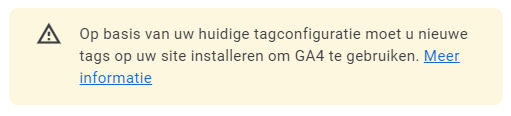
Hoe dan ook, klik vervolgens op Property maken:

De configuratie-wizard doet al het zware werk en jij klikt op Uw GA4-property bekijken om rechtstreeks naar je splinternieuwe Google Analytics 4 omgeving te gaan:
Heb je meerdere UA- en GA4-property’s die aan elkaar zijn gekoppeld, blijft deze pagina vertonen welke GA4-property aan deze UA-property is gekoppeld.
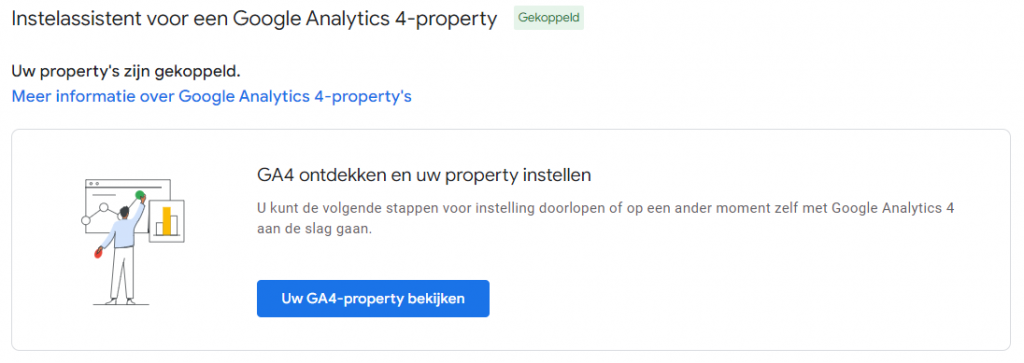
Wanneer je naar je GA4-property gaat, krijg je toegang tot aanvullende configuraties om het beginnen met traceren gemakkelijker te maken.
Ook vanuit deze omgeving heb je altijd toegang tot je gekoppelde UA-property: klik gewoon op Gekoppelde property openen:
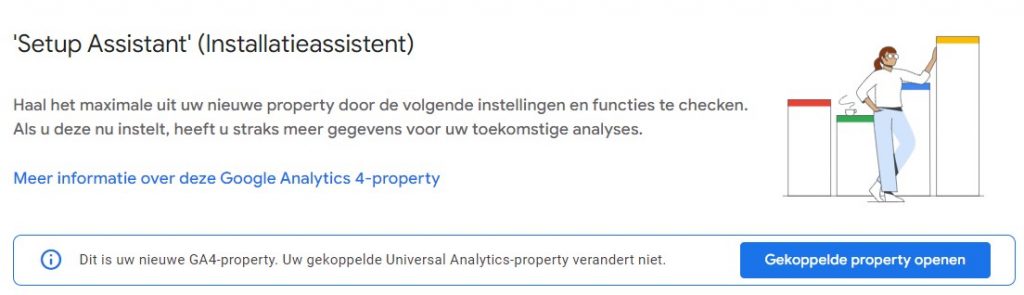
En als je Universal Analytics hebt gebruikt met een gtag.js-implementatie of met Google Tag Manager, dan ben je al klaar.
Als je Universal Analytics-property is geïnstalleerd met analytics.js, kijken we nu naar hoe je Google Analytics 4 op je WordPress website installeert.
Een nieuwe GA4-property maken
Als je helemaal opnieuw wilt beginnen met een nieuwe GA4-property voor je site, is dat ook vrij eenvoudig.
Als je geen Google Analytics-account hebt, log dan eerst in op je Google-account op analytics.google.com. Klik vervolgens op de knop Meting starten.
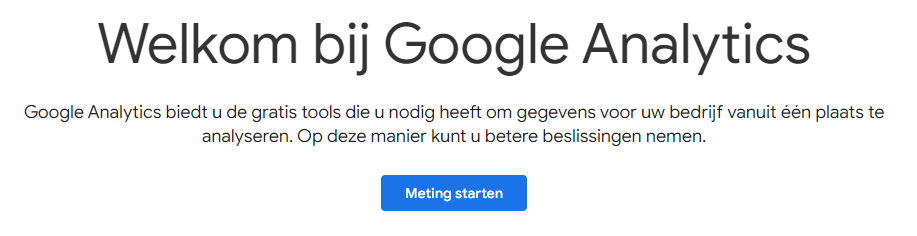
Geef je account een naam (je account kan meerdere property’s hosten) en selecteer welke opties voor het delen van gegevens je wilt gebruiken en klik vervolgens op Volgende. Wij gebruiken in deze tutorial de site van de webshop Zoomla.

Geef property een naam en kies vervolgens de tijdzone en valuta:
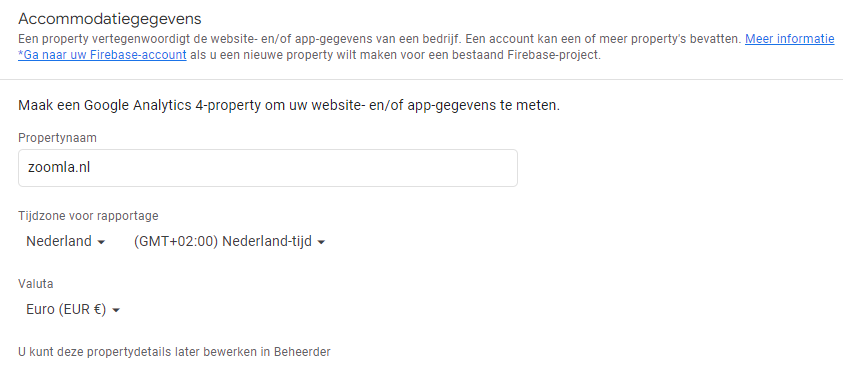
Ten slotte kun je een aantal bedrijfsgegevens (optioneel) opgeven en de doeleinden waarvoor je Google Analytics 4 wilt gaan inzetten. Klik op Maken om af te ronden:
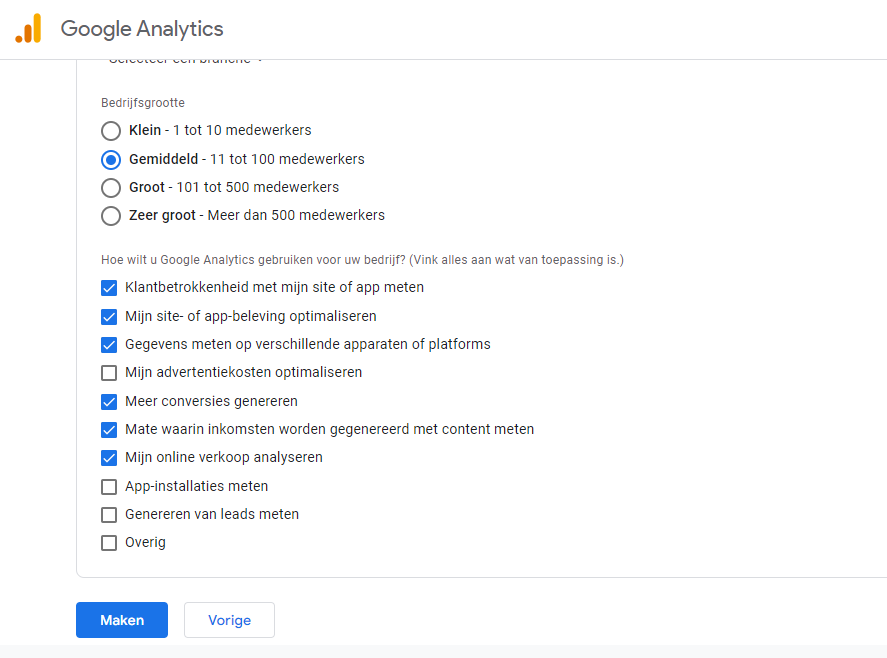
Google Analytics 4 op je website installeren
Zonder een installatie van Google Analytics 4 op je WordPress site, kun je deze natuurlijk ook niet gebruiken. Eerst dien je een gegevensstroom van je website naar je GA4-property op te zetten.
Vervolgens werk je de broncode van je website bij met behulp van gtag.js of een Google Tag Manager-implementatie. De keuze is aan jou, maar Google Tag Manager maakt het proces enigszins simpeler. Dus mocht je bekend zijn met GTM, go for it.
GA4 koppelen met je website door een gegevensstream toe te voegen
Om te beginnen met het verzamelen van gegevens, staat ons nog één stap te wachten.
Het is je misschien opgevallen dat u je website-URL niet heeft opgenomen toen je deze property aanmaakte, een stap die essentieel was bij het maken van een oude Universal Analytics-property.
Aangezien GA4 je tracking op meerdere web- en app-platforms kan integreren, allemaal in één property, zullen we in plaats daarvan gegevens ophalen met behulp van zogenaamde gegevensstreams.

Elke GA4-property kan tot vijftig verschillende gegevensstreams hebben, die afkomstig zijn van websites of apps. Om een datastream in te stellen, ga je eerst naar Beheerder → Gegevensstreams en selecteer je het platform. Voor de webshop van Zoomla kiezen we Web:

Voer vervolgens de URL en naam van je website in en klik op Stream maken:

GA4 installeren met een gtag.js (global site tag)
Wil je Google Analytics 4 direct op je website installeren, dan gebruik je de gtag.
Open je gegevensstream en scroll naar beneden voor de voor de tagging-instructies. Hier kun je de gtag.js code kopiëren. Deze gaan we vervolgens toevoegen aan onze WordPress website.

Deze code heeft een andere configuratietag. Dus zelfs als je de gtag al hebt geïnstalleerd als onderdeel van een oudere Universal Analytics-implementatie, je nog steeds uw sitecode moet bijwerken, dus sla deze stap niet over!
Ga vervolgens naar de backend van je WordPress website zodat je de code kunt bewerken. In WordPress kunt u dit doen door naar Weergave → Thema bestand editor te gaan:

Ga hier naar je websitethema (we raden aan hiervoor een child-thema te gebruiken). Selecteer het header.php-bestand, waar we de gtag.js zullen toevoegen.
Zoek in je themacode de <head> tag en plak de gtag.js code er direct onder:

Klik vervolgens onderaan op de knop Update bestand.
GA4 installeren met Google Tag Manager
Als je Google Tag Manager al hebt geïnstalleerd, is dit proces iets eenvoudiger:
- Maak eerst een nieuwe Tag in een GTM-werkruimte voor je website.
- Geef je tag een naam zodat u deze kunt identificeren als een configuratietag voor uw GA4-property.
- Stel vervolgens het tagtype in op Google Analytics: GA4-configuratie. Deze enkele configuratietag initialiseert Google Analytics en voert cookies uit op je webpagina, zodat trackingtags kunnen worden geactiveerd.
- Kopieer en plak vervolgens je ID (beschikbaar in de gegevensstream op uw GA4-property). Stel de Trigger in op Alle pagina’s en druk op Opslaan.
En dat was het al! Je GA4-property moet volledig functioneel zijn en klaar om data te verzamelen.
GA4 accepteren, omarmen en profiteren van nieuwe mogelijkheden. Succes!
Met een overstap van Universal Analytics naar Google Analytics 4 krijg je niet alleen een upgrade maar een geheel nieuwe manier van analyse.
Deze stap is volgens Google nodig om de privacy van gebruikersgegevens nog meer te respecteren en bruikbare inzichten te krijgen in een wereld zonder cookies.
De kern van deze verandering is een nieuw datamodel dat GA4 anders maakt dan wat we het afgelopen decennium hebben gebruikt. Op dit moment is het belangrijk om GA4- en conversiegebeurtenissen te configureren voor jaar-op-jaargegevens wanneer UA in juli 2023 wordt beëindigd.
Hopelijk, wanneer wij GA4 hebben omarmd, kunnen we volop profiteren van de flexibiliteit en nieuwe gebruikersinzichten.

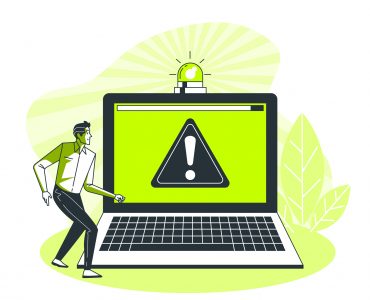
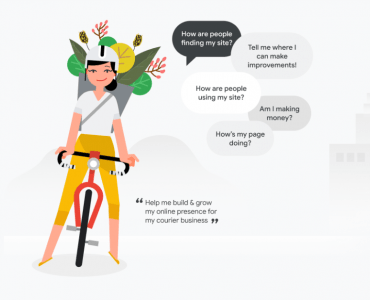





Reageer